
Für diejenigen unter Ihnen, die alles versucht haben, um Ihre FPS im Spiel zu steigern, ohne Erfolg.
Weitere Valheim-Führer:
- Vollständiges Basishandbuch.
- Nützliche Tipps und Tricks.
- Einrichten eines dedizierten Servers.
- Liste aller Ressourcen (Wie man sie bekommt und wo man sie findet).
- Liste der Handwerksgegenstände (Grundlagen, Schiffe und Werkzeuge).
- Liste zum Herstellen von Waffen und Rüstungen.
- Die StagBreaker-Hammeranleitung.
- Leitfaden für Easy Starter Home.
Niedrige FPS beheben
Erste Schritte
Aktivieren Sie Steam-Overlay oder eine andere FPS-Erfassungssoftware, um eine FPS-Baseline zu bestimmen und festzulegen, bevor Sie mit den Korrekturen fortfahren.
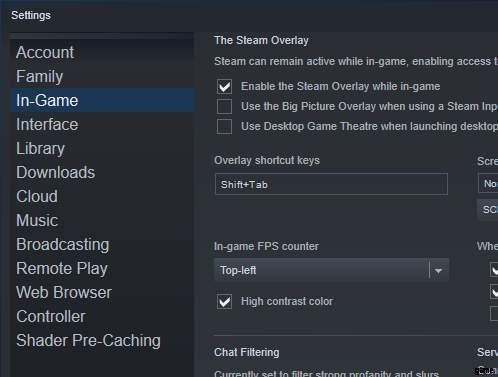
Sie können den Hauptmenübildschirm verwenden, um Ihre FPS aufzuzeichnen, aber ich empfehle, dies in einer dicht besiedelten Welt zu testen.
Sobald Sie Ihre Basis-FPS kennen, einen FPS-Zähler aktiviert haben und den Vollbildmodus in den Spieleinstellungen aktiviert haben, können Sie loslegen.
Exklusiver Vollbildmodus
Der Vollbildmodus von Valheim funktioniert im Wesentlichen als randloser Fenster-Vollbildmodus anstelle eines „echten“ Vollbildmodus. Dies kann auf einigen Systemen zu erheblichen Leistungseinbußen führen.
Aktivieren des exklusiven Vollbildmodus
- Rechtsklick auf Valheim und Linksklick auf Eigenschaften.
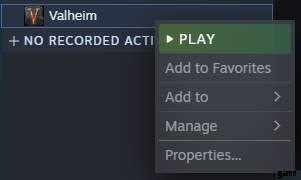
- Geben Sie unter Startoptionen diesen Befehl ein:-window-mode exclusive.
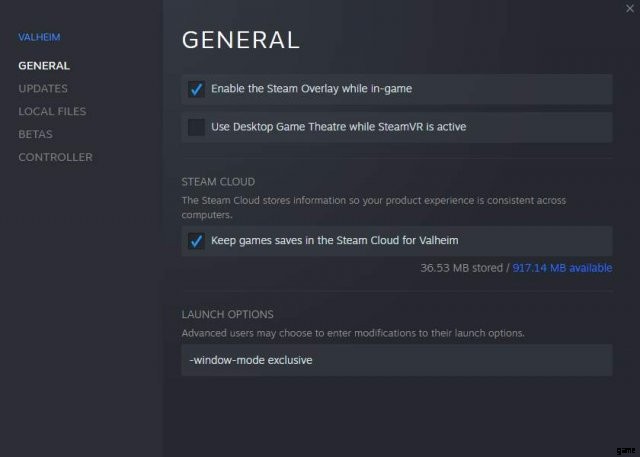
Starten Sie jetzt das Spiel und sehen Sie, ob sich Ihre fps verbessert hat. Das Spiel sollte den „echten“ Vollbildmodus verwenden. Für einige Leute ist dies alles, was Sie brauchen, um den Fix zu aktivieren. Dieser Fix hat bei meinem Setup nicht funktioniert. Wenn sich nichts geändert hat, befolgen Sie diese nächsten Schritte.
- Rechtsklick auf Valheim und Linksklick auf Eigenschaften.
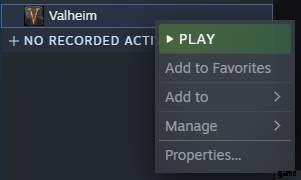
- Fügen Sie unter Startoptionen nach dem vorherigen Befehl ein Leerzeichen hinzu und geben Sie Folgendes ein:-screen-fullscreen.
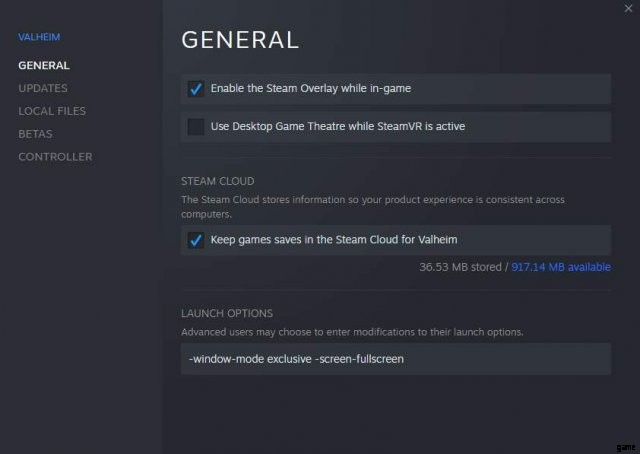
Starten Sie jetzt das Spiel und sehen Sie, ob sich Ihre fps verbessert hat. Das Spiel sollte den „echten“ Vollbildmodus verwenden. Für einige Leute ist dies alles, was Sie brauchen, um den Fix zu aktivieren. Dieser Fix hat bei meinem Setup wieder nicht funktioniert. Wenn sich nichts geändert hat, befolgen Sie diese nächsten Schritte.
- Starte das Spiel mit aktivierten beiden zuvor erwähnten Startoptionen.
Hinweis:Das Spiel sollte im randlosen Fenster-Vollbildmodus ohne fps-Verbesserungen starten. - Drücke auf dem Hauptmenübildschirm Alt + Enter.
Hinweis:Dies sollte das Spiel in einen Fensterzustand versetzen. - Drücken Sie erneut Alt + Enter.
Hinweis:Dies sollte das Spiel aus seinem Fensterzustand in einen wirklich exklusiven Vollbildmodus bringen.
Das Spiel sollte jetzt den exklusiven Vollbildmodus verwenden und der Fix ist wirksam. Erst nachdem ich diese Schritte ausgeführt hatte, funktionierte der Fix für mein Setup. Wenn Sie die Auflösung Ihres Bildschirms im Spiel ändern oder die Alt-Registerkarte verlassen, kann die Fehlerbehebung fehlschlagen und Sie müssen alles noch einmal wiederholen. Wenn Sie das Spiel verlassen und den Fix neu starten, sollten Sie daran denken, sich im exklusiven Vollbildmodus zu befinden, aber Sie müssen die Schritte möglicherweise jedes Mal wiederholen, wenn Sie das Spiel starten.
Hinweis:Diese Schritte sollten mit anderen Unity Engine-Spielen funktionieren, die das gleiche Vollbildproblem haben.
Detailgenauigkeitsverzerrung
Mit diesen Schritten können Sie den Detaillierungsgrad des Spiels anpassen, um die Leistung zu verbessern.
- Drücken Sie F5, sobald Sie das Spiel oder das Hauptmenü geladen haben.
- Geben Sie lodbias # ein und drücken Sie die Eingabetaste.
Hinweis:Ersetzen Sie # durch eine Zahl. Je höher die Zahl, desto höher der Detaillierungsgrad. Die Standardlodbias ist 2.
Seien Sie gewarnt, dass ein niedrigerer Detaillierungsgrad die Entfernung von Objekten verringert und somit Ihre Chancen erhöht, fortschrittsbestimmende Ressourcen zu verpassen, jedoch sind die fps-Gewinne auf einigen Systemen beeindruckend. Sie können auch Hilfe für andere nützliche Befehle eingeben.
